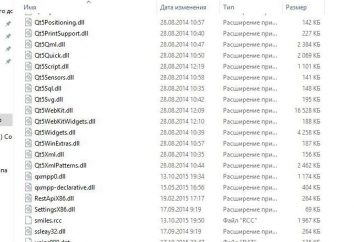Modo de empleo "Photoshop CS6": para los principiantes. Plug-ins para "Photoshop CS6"
Adobe es conocido por todos los usuarios que tienen al menos una noción distante de trabajar con imágenes y fotos. Esto se debe al hecho de que esta empresa en particular es el creador del legendario programa Photoshop. Hasta la fecha, esta aplicación es el estándar de facto en el mundo de los diseñadores profesionales y artistas.
 La posibilidad de que la persona que lo dirige, sólo está limitado por su propia habilidad. Sin embargo, no todos los usuarios son las luminarias reales: la forma de trabajar en el "Photoshop CS6»? Para los principiantes hay un tutorial de vídeo especial, pero no todos tienen el tiempo para verlas. Bueno, vamos a probar un poco para iluminar esta pregunta.
La posibilidad de que la persona que lo dirige, sólo está limitado por su propia habilidad. Sin embargo, no todos los usuarios son las luminarias reales: la forma de trabajar en el "Photoshop CS6»? Para los principiantes hay un tutorial de vídeo especial, pero no todos tienen el tiempo para verlas. Bueno, vamos a probar un poco para iluminar esta pregunta.
Inmediatamente advirtió que en este artículo es simplemente poco realista para exprimir incluso un pequeño porcentaje de la cantidad de información que sería relevante en este caso. Por eso nos limitamos a la introducción más superficial al tema y revelamos los conceptos básicos que serán de utilidad a que durante el desarrollo del "programa Photoshop CS6».
grupos
Capa – principal constante, con la que tendrá que tratar. Por cierto, ¿qué es? Sumergida en este caso se refiere a una sola imagen, que tiene su propia frontera, claramente definida a partir de otras partes de la imagen.
¿Por qué necesitamos estas capas? Esta es una cuestión muy importante. El hecho de que fue gracias a ellos se pueden realizar operaciones en casi todas las secciones de la imagen sin afectar a toda la imagen en su conjunto. De hecho, la imagen en Photoshop se puede representar como un rompecabezas gigante, cada puzzle en el que un conjunto separado de opciones de transparencia, colores y otros ajustes.
Ya que el trabajo en el "Photoshop CS6» (programa de principiantes para puede parecer muy complicado, pero en realidad no es tan temible) sin que dicho instrumento no es posible, se recomienda para aprender los conceptos básicos y consolidar sus conocimientos en la práctica. Dar los primeros pasos en este asunto es muy simple. Para ello, abra cualquier imagen, vaya a la pestaña "Capa", seleccione la opción "Crear una nueva capa".
Cambiar algo en la imagen. A continuación, vaya a lo largo de la ruta de acceso repetidamente anteriormente, la colocación de la segunda capa. También, algo para dibujar en ella. A continuación, volver a la misma pestaña, haga clic en "Conectar capas." Sobre y realizado la mayor parte del trabajo en el programa.
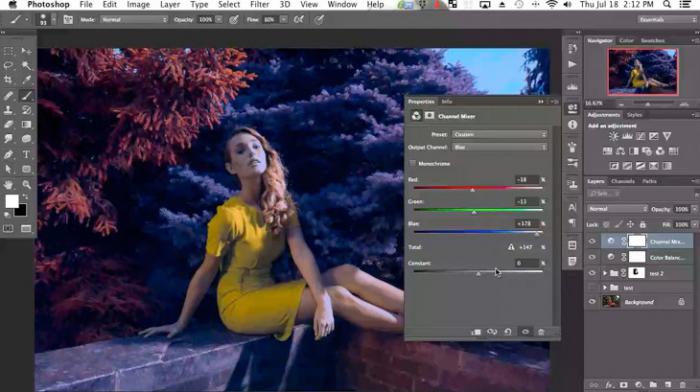 En cuanto a la interfaz, a continuación, "Photoshop CS6» en ruso no apareció hace mucho tiempo. Si usted está buscando consejos sobre el uso de Internet, hay a menudo se ofrecen instrucción en Inglés. Tenga esto en cuenta!
En cuanto a la interfaz, a continuación, "Photoshop CS6» en ruso no apareció hace mucho tiempo. Si usted está buscando consejos sobre el uso de Internet, hay a menudo se ofrecen instrucción en Inglés. Tenga esto en cuenta!
"Teclas de acceso directo", o teclas de acceso rápido
Con el uso continuo Photoshop es muy importante recordar utilizado con mayor frecuencia combinación de teclas de acceso rápido. Es prácticamente imposible tener en cuenta todos ellos, pero las combinaciones utilizadas con mayor frecuencia necesita saber necesariamente. El hecho es que la combinación de prácticamente ningún cambio en las diferentes versiones del programa, por lo que el desarrollo de la nueva versión se requiere mucho menos tiempo.
Por lo tanto, vamos a ver las opciones más básicas. Cuando se pulsa la combinación de teclas CTRL + N abre un nuevo documento. Mucho más fácil que hacer clic en la tecla "caliente" que con el menú principal con el ratón. Además, es útil usar la combinación de teclas CTRL + O, ya que le permite abrir una ventana de diálogo con una selección de archivos para abrir. teclas CTRL + K votos, lo que abre un cuadro de diálogo de las opciones del programa principal. Estoy seguro de que muchos usuarios no son conscientes del hecho de que la combinación de teclas CTRL + Z para deshacer la última acción. Se trabaja en "Photoshop".
Claves para las capas
Pero en este programa, donde gran importancia es el trabajo con capas, por lo que debe recordar al menos algunas de las teclas de acceso rápido asociadas con este término. Por lo tanto, para crear una capa nueva, pulse SHIFT + CTRL + N. Después de que se abre inmediatamente un cuadro de diálogo con la configuración de la capa recién creada. tecla F7 e importante porque abre las paletas de configuración. Para transición rápida a la capa hacia arriba para presionar ALT +]. Para bajar a la capa usando SHIFT + ALT +].
 Si quieres ir al nivel más bajo, es necesario el uso de una combinación de SHIFT + ALT + [. Si es necesario, ajustar la capa actual en la forma de una combinación básica del grifo SHIFT + CTRL +]. Combinar capas (que hemos mencionado al principio) se lleva a cabo teclas CTRL + E. Como se puede ver, las teclas de acceso son muy importantes, ya que nos permite ahorrar mucho tiempo.
Si quieres ir al nivel más bajo, es necesario el uso de una combinación de SHIFT + ALT + [. Si es necesario, ajustar la capa actual en la forma de una combinación básica del grifo SHIFT + CTRL +]. Combinar capas (que hemos mencionado al principio) se lleva a cabo teclas CTRL + E. Como se puede ver, las teclas de acceso son muy importantes, ya que nos permite ahorrar mucho tiempo.
El uso de teclas de acceso rápido cuando se trabaja con filtros
Utilización de filtros es bastante complicado y requiere mucho tiempo. Y debido a que el proceso utilizado en teclas de acceso rápido también es importante. Sobre todo porque las principales combinaciones no son tanto. Por lo tanto, si desea repetir el último filtro usado con su configuración predeterminada, pulse la combinación de teclas CTRL + F. Si necesita el mismo filtro pero con ajustes al aire libre, utilice las teclas CTRL + ALT + F.
Usted no sabe cómo restablecer toda la configuración de diálogo? Sólo tiene que pulsar ALT en combinación con la tecla ESC. El valor de esta combinación es que funciona perfectamente de una manera similar en todos los cuadros de diálogo con la configuración.
La elección de un cepillo!
 Ninguno de los artistas o los principiantes "Photoshop" no puede funcionar eficazmente sin la herramienta más común "cepillo". Hoy vamos a tratar de seleccionarlo para el trabajo, para aprender acerca de cómo controlar parámetros. El uso de una u otra opción, puede crear un perfectamente adecuado para su forma particular de trabajo, dinámicamente cambiar el tamaño, la disipación de selección, la textura y el grado de prensado y la transparencia.
Ninguno de los artistas o los principiantes "Photoshop" no puede funcionar eficazmente sin la herramienta más común "cepillo". Hoy vamos a tratar de seleccionarlo para el trabajo, para aprender acerca de cómo controlar parámetros. El uso de una u otra opción, puede crear un perfectamente adecuado para su forma particular de trabajo, dinámicamente cambiar el tamaño, la disipación de selección, la textura y el grado de prensado y la transparencia.
Lo primero que necesita para activar la herramienta "Pincel" "Photoshop CS6", haciendo clic en la tecla «B». Haga clic en el icono deseado para nosotros, donde se puede ajustar la configuración completa. Debe pulsar la tecla F5 en su teclado o utilizar el menú "Ventana", y dónde ir a los "cepillos". Debo decir que el menú le falta ajustes, el principal de los cuales vamos a considerar.
Antes de elegir la herramienta adecuada, es necesario seleccionar la forma de su huella. Todo depende del tipo de trabajo que hace. Lo mismo puede decirse sobre el diámetro. Opciones – peso! Sin embargo, cuando se recomienda la formación de seleccionar de forma simple cepillo y el diámetro medio de su huella digital. Cabe señalar que es posible cambiar el último parámetro rápidamente, usando las teclas "[" (de diámetro reducido), o "]" (para aumentar él).
Utilice el control deslizante llamada "rigidez", se puede ajustar el centro de la rigidez de la herramienta. En pocas palabras, cuando el índice seleccionado de "0" se obtiene un cepillo suave. Pestaña "opacidad", como su nombre indica, ayuda a fijar el parámetro que se utiliza a menudo para retoque de fotos.
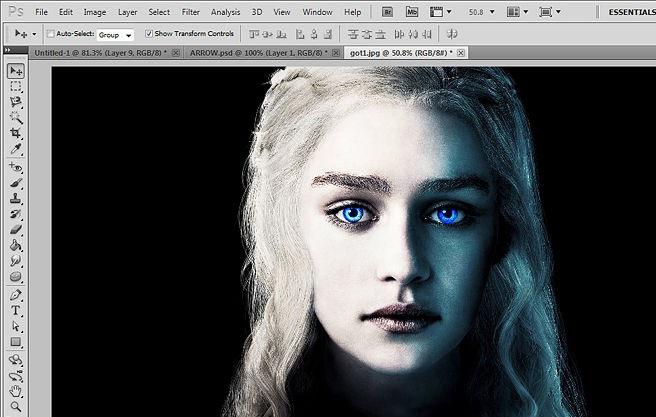 ¿Qué más debe prestar atención antes de trabajar en "Photoshop CS6»? Para los principiantes, no hay daño sería mirar el trabajo de artistas y fotógrafos establecidos: se puede ver claramente cómo y bajo qué condiciones lo mejor es utilizar las técnicas básicas, las mismas o el envejecimiento de retoque de fotos.
¿Qué más debe prestar atención antes de trabajar en "Photoshop CS6»? Para los principiantes, no hay daño sería mirar el trabajo de artistas y fotógrafos establecidos: se puede ver claramente cómo y bajo qué condiciones lo mejor es utilizar las técnicas básicas, las mismas o el envejecimiento de retoque de fotos.
A menudo, la hora de elegir un cepillo importante papel desempeñado por su color. En la barra de herramientas (en la parte inferior) hay un botón que le permite ajustar y este parámetro. Cabe señalar que la elección de un activo es el color, que está pintado de la plaza superior.
Otros principios de selección del pincel
Sin embargo, sólo los parámetros para la selección de cepillos "Photoshop CS6» no se limita. Por ejemplo, a menudo es necesario para cambiar el ángulo de inclinación, que se consigue mediante el ajuste de la configuración en el mismo cuadro de diálogo (si es que no se olvide, es causada presionando F5). Puede aumentar el tamaño de la herramienta, así como cambiar su pendiente.
Cabe señalar que la elección de los cepillos con formas inusuales (mariposa, estrella, hojas) que poner un intervalo adecuado, de lo contrario, la imagen puede convertirse en una "papilla" gráfica. Experimentar con diferentes parámetros, que aprenderá en el momento de poner la mejor para cada tipo de trabajo, el uso de cientos de opciones de programas disponibles.
 Naturalmente, de esta manera, una vez, en una sola sesión, no se llega a aprender "Photoshop". Programa en ruso – la mejor opción para principiantes, porque siempre se puede revisar la AYUDA haciendo clic en el F1.
Naturalmente, de esta manera, una vez, en una sola sesión, no se llega a aprender "Photoshop". Programa en ruso – la mejor opción para principiantes, porque siempre se puede revisar la AYUDA haciendo clic en el F1.
plugins
Tapón (también llamados módulos externos) representan filtros adicionales para conectarse a Photoshop. Sin embargo, puede llamar y algunos plug-ins que extienden la funcionalidad de la aplicación. En su esencia, plug-ins para "Photoshop CS6» – es un pequeño complemento de los programas que funcionan dentro del paquete de software principal.
En el "Photoshop" que se utilizan con mayor frecuencia para las técnicas avanzadas de simulación de dibujo; a menudo se utilizan para reducir el ruido y mejorar la nitidez; que se pueden utilizar para ajustar automáticamente el enfoque sobre un determinado tema en la foto.
Los plugins son por lo general sólo diseñados para una versión específica de Photoshop, que a menudo proporciona una gran cantidad de dificultades en la transición a la nueva versión. Sin embargo, son muy bueno que cada usuario puede crear un conjunto único de herramientas que es adecuado para sus propósitos. En general, es el "Photoshop CS6» para los principiantes es la opción más adecuada, ya que es más obvio, y por defecto contiene más herramientas.
Por lo tanto, mejor parar en la opción "Filtros avanzados". También son capaces de cambiar la imagen procesada, puede distorsionar o eliminar el ruido y ajustar la nitidez con precisión.
Para instalar el plug-in tendrá que descargar el archivo desde Internet, y luego pasar al directorio «Photoshop / plug-ins». Sin embargo, algunas aplicaciones "serias" a menudo tienen su propio archivo de configuración. En este caso, su instalación se simplifica al extremo: sólo tiene que iniciar el proceso y siga las instrucciones. Cuando la instalación se haya completado, los nuevos filtros se mostrarán en el programa (es posible que tenga que reiniciar).
Por lo tanto, nos fijamos en la forma de trabajar en "Photoshop CS6». Para los principiantes, la información presentada hasta ahora lo suficiente, es necesario consolidar los conocimientos en la práctica, y después de captar todas las complejidades del proceso.
Algunos plug-ins para "Photoshop"
Veamos un poco más de detalle el propósito de algunos de los "ayudantes" para Adobe Photoshop. Por ejemplo, un muy popular ICOFormat además especialmente creado para salvar especialmente las pequeñas imágenes de hasta 200×200 píxeles con una extensión .ico estándar.
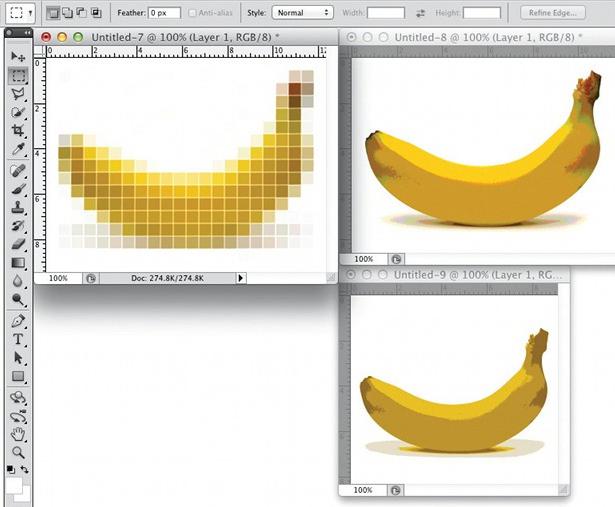 Genuine Fractals Pro pueden aumentar la imagen, en donde el proceso se lleva a cabo sin pérdida de calidad. Con el mismo fin se puede utilizar suplementos de volar y AKVIS Magnifier.
Genuine Fractals Pro pueden aumentar la imagen, en donde el proceso se lleva a cabo sin pérdida de calidad. Con el mismo fin se puede utilizar suplementos de volar y AKVIS Magnifier.
AKVIS Chameleon Plug-in es ideal para crear collages. Se le permite ajustar automáticamente el color de los fragmentos insertados de la imagen principal. Además, es algo difumina los bordes afilados, hacer collages más "vivo".
En conclusión …
Cabe señalar que los plug-ins pueden ser distribuidos no sólo individualmente, sino también en la forma de grandes paquetes temáticos. La mayor parte de los procesos de tratamiento de la imagen utilizando ellas se pueden acelerar en gran medida. Sin embargo, hay que recordar que el éxito en el uso de plug-ins sólo será acompañado por alguien que entiende el principio de sus acciones y ser capaz de hacer todas estas operaciones a mano!
Estas son lecciones cortas "Photoshop CS6». Llegar a conocer el programa en la práctica, ensayo y error – es la mejor opción.